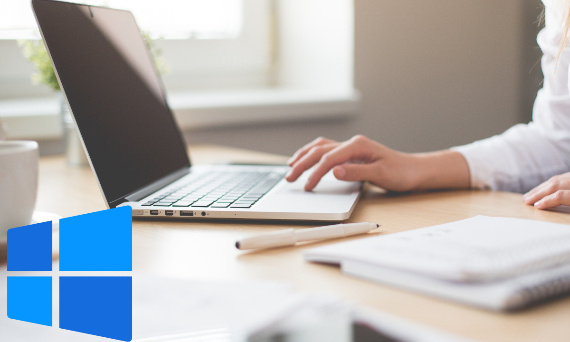
Klawiatura to - oczywiście obok myszki czy touchpada - podstawowe narzędzie do obsługi komputera oraz wprowadzania do niego danych. Na rynku znajdziemy tysiące modeli klawiatur — od minimalistycznych, podstawowych zestawów klawiszy, przez dopracowane wizualnie elektroniczne „dzieła sztuki”, kończąc na rozbudowanych zestawach gamingowych, wyposażonych w dodatkowe przyciski funkcyjne i futurystyczny design.
Oprócz programowalnych przycisków dodatkowych wszystkie klawiatury o określonym układzie (w Polsce zdecydowanie najczęściej używaną wersją jest klasyczna klawiatura QWERTY) są zaopatrzone w ten sam zestaw klawiszy. Taka standaryzacja pozwala na korzystanie ze skrótów klawiaturowych, które znacząco ułatwiają pracę na komputerze.
Skrót klawiszowy — co to jest?
Skrót klawiaturowy to kombinacja dwóch lub więcej klawiszy, których jednoczesne (lub rzadziej sekwencyjne) naciśnięcie wykonuje określoną akcję. Dzięki temu nie musimy szukać odpowiedniej opcji w interfejsie za pomocą myszki, a dobra znajomość biblioteki skrótów pozwala na znaczne przyspieszenie wykonywania czynności widocznych na ekranie. Korzystanie ze skrótów klawiaturowych może być nieocenione, zarówno w pracy, jak i w życiu codziennym.
- Skróty klawiaturowe pozwalają zaoszczędzić czas, eliminując konieczność ręcznego przemieszczania kursora i klikania.
- korzystanie ze skrótów klawiaturowych może zwiększyć wydajność pracy, ponieważ pozwala skupić się na zadaniu bez konieczności przerywania go, aby szukać odpowiednich funkcji w menu
- Skróty klawiaturowe mogą również zmniejszyć obciążenie stawów rąk i palców, co może przyczynić się do zapobiegania urazom związanym z długotrwałym korzystaniem z komputera.
Podstawowe skróty klawiszowe w systemie Windows
Poniżej lista zarówno najpopularniejszych, jak i tych mniej znanych skrótów klawiaturowych, których można używać w różnych wersjach systemu operacyjnego Microsoft Windows. Wbrew pozorom nie wszyscy wiedzą, co robi alt f4 czy jaki jest skrót klawiszowy “kopiuj”.
Wyjaśnienie: przyciski w kombinacji są poniżej oddzielone znakiem plus (+).
Ctrl + Z
Cofnij ostatnio wykonaną akcję. Część programów pozwala na zapisanie wielu przeszłych akcji, a nie tylko jedną — nie jest to jednak regułą. Dzięki temu często naciskając Ctrl Z, kilka razy można cofnąć się do stanu sprzed kilku minut.
Ctrl + Y
Powtórz ostatnio cofniętą akcję
Ctrl + C
Skopiuj zaznaczony element — może być to fragment tekstu, obrazu, plik, folder, czy nawet sekcja w programie do edycji wideo
Ctrl + X
Wytnij zaznaczony element — i tak jak powyżej, może być to zarówno plik czy folder, jak i na przykład fragment dokumentu.
Ctrl + V
Wklej ze schowka — wkleja uprzednio wycięty lub skopiowany element. Jeżeli został wycięty, opcja wklejania będzie tylko jednorazowa, natomiast skopiowane elementy mogą być wklejane wielokrotnie.
Ctrl + Shift + V
Wkleja wycięty lub skopiowany fragment tekstu do edytora, jednak usuwa z niego formatowanie.
Ctrl + F
Znajdź fragment tekstu — po naciśnięciu tego skrótu klawiszowego pojawia się okienko, w którym można wpisać tekst, który chcemy wyszukać. Działa zarówno w edytorach tekstu, takich jak Microsoft Office, jak i przeglądarkach internetowych.
Ctrl + S
Zapisz bieżący plik lub dokument — zapisuje obecny stan edytowanego pliku. W większości przypadków jeżeli plik nie był wcześniej zapisywany, program po naciśnięciu tej kombinacji wyświetli okno wyboru nazwy i parametrów zapisu.
Ctrl + A
Zaznacz wszystko. Zaznacza wszystkie elementy w obrębie danej sekcji — czyli wszystkie komórki w arkuszu Excel, wszystkie pliki i foldery widoczne na pulpicie i tak dalej.
Ctrl + P
Uruchamia drukowanie aktualnie otwartego dokumentu.
Alt + Tab
Pozwala na przełączanie między oknami. W poprzednich wersjach Windows spora część aplikacji miała z tym spore problemy, a użycie tej kombinacji w najgorszym wypadku powodowało nawet zawieszenie programu. Dziś na szczęście jest z tym dużo lepiej.
Alt + F4
Zamyka aktualnie aktywne okno lub program.
Ctrl + Shift + Escape
Uruchamia windowsowy Menedżer Zadań, który pozwala na sprawdzenie, które otwarte aplikacje pobierają najwięcej zasobów. Umożliwia również wymuszenie zamknięcia dowolnej otwartej aplikacji, nawet jeżeli przedstawiona wyżej kombinacja Alt + F4 nie „dała rady” - na przykład wtedy, kiedy wybrany program zawiesił się.
Ctrl + Shift + N
Tworzenie nowego folderu w Eksploratorze plików — działa zarówno w folderach, jak i na pulpicie.
Alt + Enter
Pokazywanie właściwości zaznaczonego elementu. Działa z prawym oraz lewym klawiszem Alt.
Alt + F
Otwiera menu Plik w większości aplikacji.
Ctrl + Esc
Otwiera menu Start. Ten skrót klawiszowy działa więc identycznie, jak pojedyncze naciśnięcie klawisza Windows.
Win + R
Otwiera okno dialogowe Uruchom. Można tam wpisać ciąg znaków uruchamiający różne programy — na przykład wpisanie „cmd” otworzy wiersz poleceń, czyli linię komend.
Win + E
Otwiera okno Eksploratora plików.
Win + L
Blokuje komputer i uruchamia okno wyboru profilu użytkownika. Skrót bardzo przydatny zwłaszcza wtedy, kiedy nie jesteśmy jedynym użytkownikiem danego komputera. UWAGA — wbrew wielu poradnikom nie jest to wylogowanie. Skrót klawiszowy Windows + L jedynie blokuje komputer, ale nie wyłącza działających w tle aplikacji. Aby wylogować się z profilu, nie ma konkretnego skrótu klawiszowego — zapewne dlatego, żeby zapobiec przypadkowemu naciśnięciu kombinacji i utracie niezapisanych danych. W systemie Windows 11 można jednak, będąc na pulpicie, nacisnąć kombinację Alt + F4 (co uruchomi menu wyłączania komputera), następnie dwukrotnie nacisnąć strzałkę do góry (by dojść do opcji Wyloguj), a całą sekwencję zakończyć naciśnięciem klawisza Enter.
Win + D
Minimalizuje lub przywraca wszystkie otwarte okna, przełączając się na pulpit. Działa więc tak samo, jak znajdujący się w prawym dolnym rogu ekranu przycisk “pokaż pulpit”. Ponowne naciśnięcie tego skrótu, będąc już na pulpicie, przywróci okna.
Windows + M
Minimalizuje wszystkie okna — działa więc podobnie jak pokazana powyżej kombinacja Win + D, jednak ponowne naciśnięcie nie spowoduje przywrócenia zminimalizowanych okien. Aby to zrobić, należy nacisnąć kombinację Win + Shift + M.
Ctrl + R
Odświeża dany folder lub okno, a także na przykład kartę przeglądarki.
Win + A
Otwiera menu szybkich ustawień w systemie Windows 11. Znajdują się tam między innymi ustawienia głośności, ułatwienia dostępu czy możliwość włączenia trybu nocnego.
Win + H
Uruchamia narzędzie do dyktowania, oparte na systemie rozpoznawania mowy.
Win + N
Otwiera centrum powiadomień (domyślnie w Win11 znajduje się po prawej stronie ekranu). Znajdują się tam notyfikacje z komunikatorów, klientów e-mail oraz kalendarz.
Win + P
Otwiera menu zarządzania ekranami (tzw. menu prezentacji). Skrót ten jest przydatny zwłaszcza wtedy, kiedy do komputera mamy podłączony więcej niż 1 monitor lub na przykład rzutnik.
Win + Shift + S
Uruchamia narzędzie do robienia screenshotów. W ten sposób możemy wyciąć tylko tę część ekranu, którą zamierzamy zapisać, w odróżnieniu od korzystania z klawisza Print Screen, który automatycznie wykonuje zrzut całego ekranu.
Windows + . (kropka) oraz Win + ; (średnik)
Otwiera menu emotikon.
Win + Ctrl + F
Wyszukuje komputery w sieci.
Win + Tab
Pozwala na przełączanie się pomiędzy wirtualnymi pulpitami.
Win + Ctrl + Enter
Uruchamia narzędzie Narrator, które ułatwia korzystania z komputera osobom niedowidzącym i niewidomym.
Windows + + (plus)
Włącza narzędzie lupy, które przybliża ekran.
Windows + - (minus)
Oddala ekran za pomocą lupy.
Win + i
Otwiera okno z ustawieniami systemu.
Win + F
Otwiera Centrum Opinii wraz z wykonanym automatycznie zrzutem ekranu. Centrum Opinii to wbudowana w Windows 11 funkcja pozwalająca na przesłanie screenshota wraz z tekstem bezpośrednio do Microsoftu.
Przydatne skróty klawiszowe w MacOS
Również użytkownicy komputerów Apple mogą korzystać ze skrótów na klawiaturze, choć te różnią się znacząco względem kombinacji znanych z systemu Windows. Niektóre z nich to między innymi:
Command + C
Kopiowanie zaznaczonego tekstu lub elementu
Command + V
Wklejanie skopiowanego tekstu lub elementu
Command + Q
Zamknięcie aktywnego programu
Command + Space
Otwarcie wyszukiwarki Spotlight
Command + Tab
Przełączanie się między otwartymi programami
Command + A
Zaznaczanie wszystkiego (tekstu, elementów)
Command + S
Zapisywanie aktualnie edytowanego dokumentu lub pliku
Command + W
Zamknięcie aktywnego okna w programie
Command + Z
Cofanie ostatniej operacji lub działania
![[{[item.product.name]}]]([{[item.product.photo.url]}] 125w)
